| 16、畫筆的設置如圖所示。 |
 |
| 17、新建圖層,前景色為紅色,背景色為藍色,效果如圖所示。 |
 |
| 18、用畫筆沿著真睫毛根部畫出圖形,用變形工具適當調整位置,如圖所示。 |
 |
| 19、復制圖層1,將圖形水平翻轉,并適當調整位置和大小,放在另外一只眼睛的真睫毛處,效果如圖所示。 |
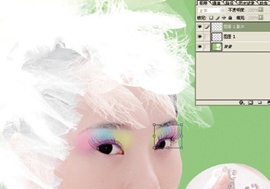 |
| 20、合并兩個睫毛圖層,并用加深減淡工具在睫毛根部適當加深。 |
 |
| 21、新建圖層,在人物顴骨處做選區,并適當羽化,執行色相/ 飽和度,色相-23、飽和度+21,另外一邊的腮紅效果處理方法同上。 |
 |
| 22、漸變工具色彩選擇紅色方框內透明彩虹,并新建圖層,用鋼筆路徑在人物嘴唇處做選區,羽化值為5 像素 。 |
 |
| 23、在嘴唇選取內拉出漸變色彩,效果如圖所示。 |
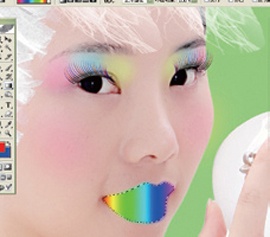 |
| 24、將圖層模式更改為疊加,不透明度為30%。 |
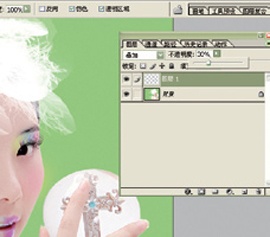 |
| 25、用橡皮擦工具擦掉人物牙齒上的色彩。 |
 |
标签:
推薦設計

優秀海報設計精選集(8)海報設計2022-09-23

充滿自然光線!32平米精致裝修設計2022-08-14

親愛的圖書館 | VERSE雜誌版版式設計2022-07-11

生活,就該這麼愛!2022天海報設計2022-06-02
最新文章

5個保姆級PS摳圖教程,解photoshop教程2023-02-24

合同和試卷模糊,PS如何讓photoshop教程2023-02-14

PS極坐標的妙用photoshop教程2022-06-21

PS給數碼照片提取線稿photoshop教程2022-02-13








